मॉडल-चालित अनुप्रयोग दृश्यों में फ़िल्टर बनाएं या संपादित करें
Power Apps दृश्य में फ़िल्टर उन रिकॉर्ड को परिभाषित करता है जिन्हें उपयोगकर्ता वर्तमान तालिका के लिए दृश्य का चयन करते समय देख सकेगा. आप उस कॉलम के लिए फ़िल्टर जोड़ या संपादित कर सकते हैं जिसे आप कॉलम को चुनकर और के द्वारा फ़िल्टर चुनकर एक दृश्य में शामिल करते हैं. आप दृश्य डिज़ाइनर में एक्सप्रेशन बिल्डर का भी उपयोग कर सकते हैं. वर्तमान आलोकन में टेबल के किसी भी कॉलम या संबद्ध टेबल के किसी भी कॉलम के लिए फ़िल्टर जोड़ने या संपादित करने के लिए एक्सप्रेशन बिल्डर का उपयोग करें.
इस आलेख में, आप निम्नलिखित कार्य करके फ़िल्टर बनाते या संपादित करते हैं:
फ़िल्टर की शर्त संपादित करें या निकालें
Power Apps में साइन इन करें.
तालिकाएँ चुनें, वह तालिका खोलें जिसे आप चाहते हैं। यदि आइटम साइड पैनल फलक में नहीं है, तो ...अधिक चुनें और फिर अपने इच्छित आइटम का चयन करें।
दृश्य क्षेत्र का चयन करें.
किसी समाधान से तालिका खोलने के लिए, समाधान पर जाएं, अपना समाधान चुनें, तालिका चुनें, और फिर दृश्य क्षेत्र चुनें.
इसे खोलने के लिए एक दृश्य चुनें. दृश्य गुण पैनल मौजूदा फ़िल्टरों को सूचीबद्ध करता है.
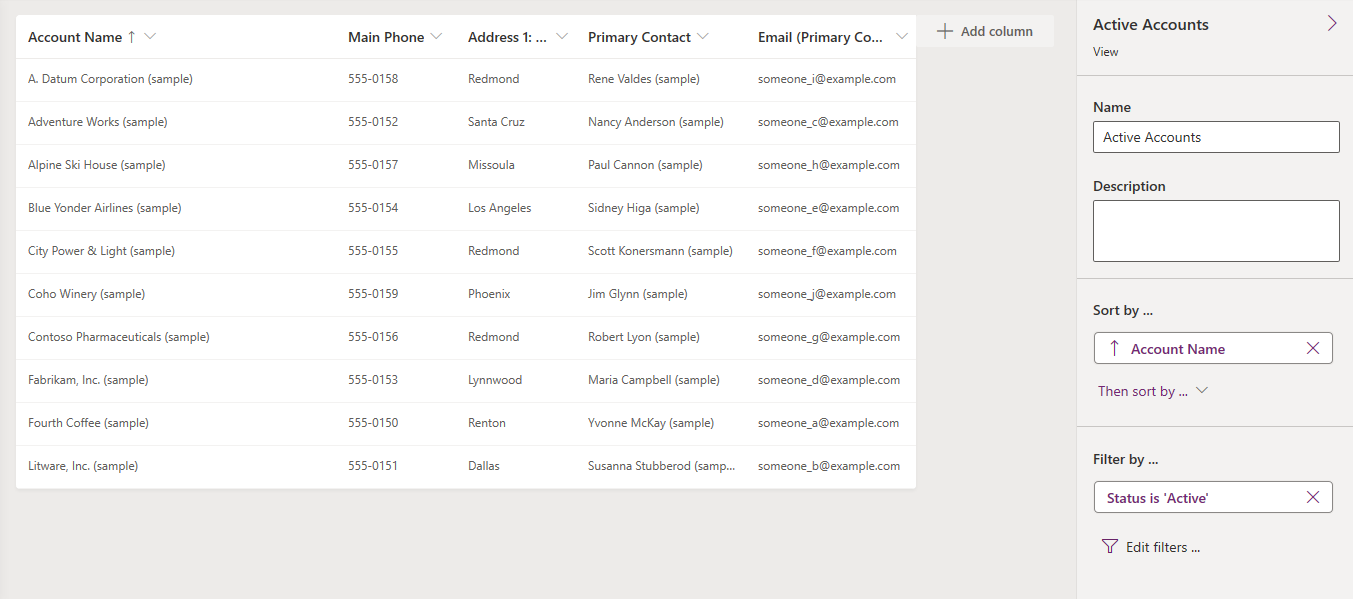
दृश्य गुण पैनल पर, फ़िल्टर की शर्त चुनें.
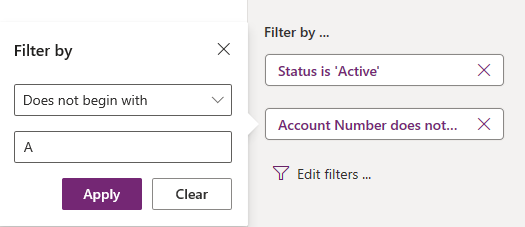
उस सशर्त ऑपरेटर को चुनें जिसे आप उपयोग करना चाहते हैं.
शर्त के लिए तुलना मूल्य टाइप या चयन करें.
लागू करें चुनें.
शर्त हटाने के लिए, बंद करें चुनें. पुष्टि के बिना शर्त को हटा दिया जाता है.
एक्सप्रेशन बिल्डर खोलें
दृश्य गुण पैनल पर, फ़िल्टर संपादित करें चुनें.
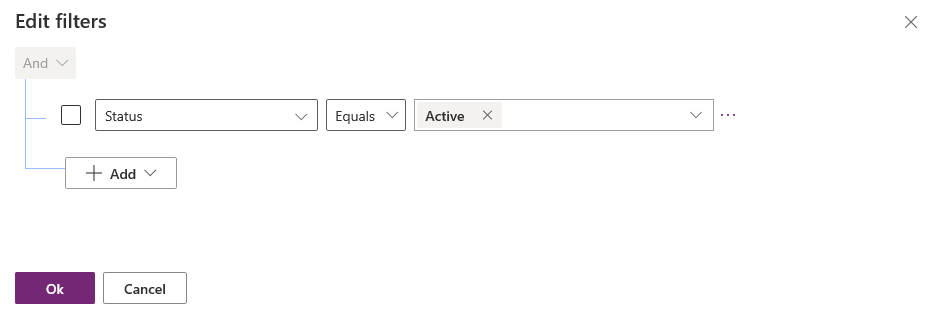
फ़िल्टर करने के लिए शर्तें जोड़ें
एक्सप्रेशन बिल्डर में, जोड़ें > पंक्ति जोड़ें चुनें.
शर्त के लिए किसी कॉलम को चुनें.
सशर्त ऑपरेटर चुनें.
तुलना मूल्य चुनें.
कुछ फ़िल्टर शर्तों को शर्त के लिए तुलना मूल्य की आवश्यकता नहीं होती है. उदाहरण के लिए, ऑपरेटर डेटा शामिल है को तुलना मूल्य की आवश्यकता नहीं होती है. अन्य फ़िल्टर शर्तों के साथ, आप एक विकल्प सेट से तुलना मूल्य चुनते हैं. उदाहरण के लिए, वस्तुस्थिति कॉलम में एक विकल्प सेट होता है जिसमें सक्रिय एवं निष्क्रिय मान होते हैं.
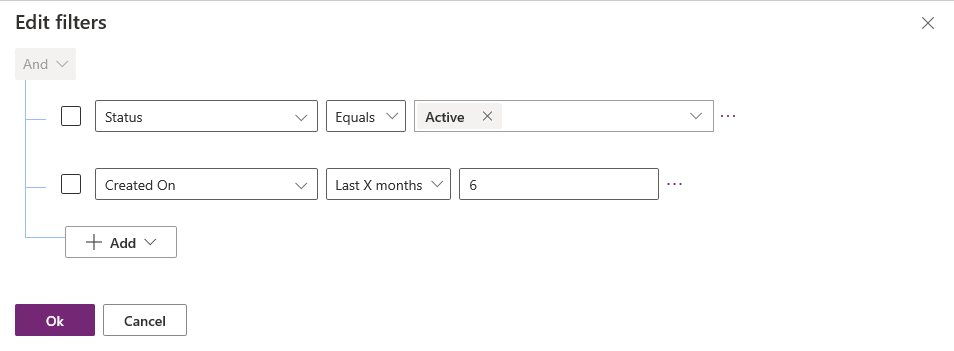
ठीक चुनें.
एक फ़िल्टर के लिए एक समूह की शर्त जोड़ें
एक्सप्रेशन बिल्डर में, जोड़ें > समूह को जोड़ें चुनें.
समूह के लिए रिलेशनल ऑपरेटर या चुनें. और डिफ़ॉल्ट रिलेशनल ऑपरेटर है.
समूहबद्ध शर्त का पहला खंड निर्दिष्ट करें. कॉलम, कंडीशनल ऑपरेटर और तुलनात्मक मान चुनें.
जोड़ें > समूह जोड़ें चुनें
समूहबद्ध स्थिति का दूसरा खंड निर्दिष्ट करें.
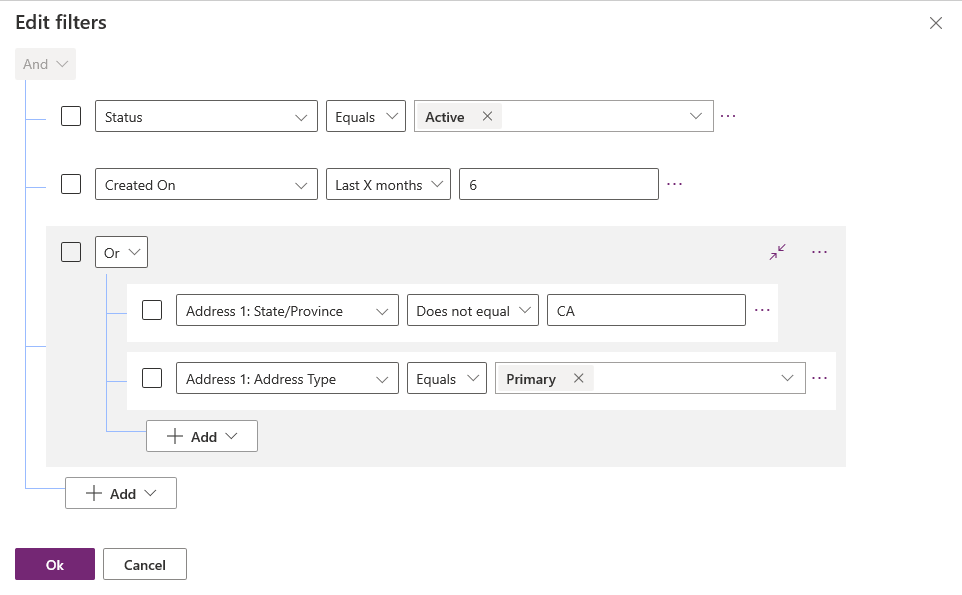
आप समूह को सशर्त अभिव्यक्ति के रूप में प्रदर्शित करने के लिए संक्षिप्त करें चुन सकते हैं.
एक शर्त से संबद्ध टेबल जोड़ें
एक्सप्रेशन बिल्डर में, जोड़ें > संबद्ध टेबल जोड़ें चुनें.
वर्तमान टेबल से उस कॉलम चुनें जो दूसरी टेबल से संबद्ध है. कॉलम से संबद्ध टेबल को कोष्ठकों में दिखाया गया है. आप उन कॉलम्स को चुन सकते हैं जिनमें संबद्ध टेबल के साथ कई-से-एक, एक-से-कई, या कई-से-कई संबंध हैं.
शर्त के लिए संबद्ध टेबल का एक कॉलम चुनें.
सशर्त ऑपरेटर चुनें.
नोट
डेटा शामिल है एकमात्र सशर्त ऑपरेटर है जिसका उपयोग दृश्य फ़िल्टर में संबंधित तालिका के साथ किया जा सकता है.
तुलना मूल्य चुनें या दर्ज करें.
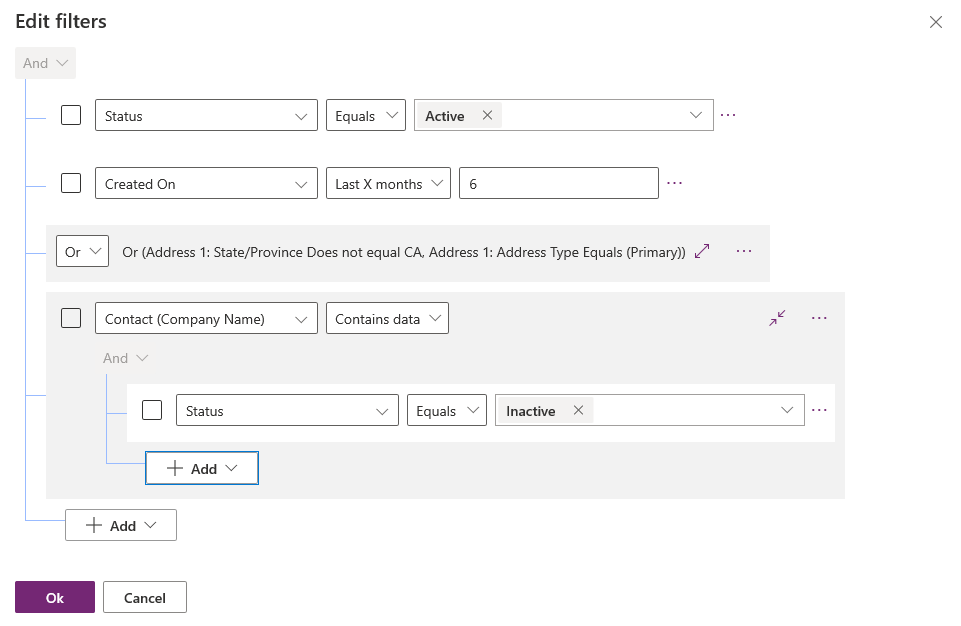
फ़िल्टर की समूह शर्तें
एक्सप्रेशन बिल्डर में, उन शर्तों के लिए चेक बॉक्स चुनें जिन्हें आप समूह बनाना चाहते हैं.
एक शर्त के लिए (...) अधिक कमांड चुनें, और फिर समूह बनाएं चुनें.
समूह को अनग्रुप करने के लिए, समूह के लिए (...) अधिक कमांड चुनें, और फिर अनग्रुप चुनें
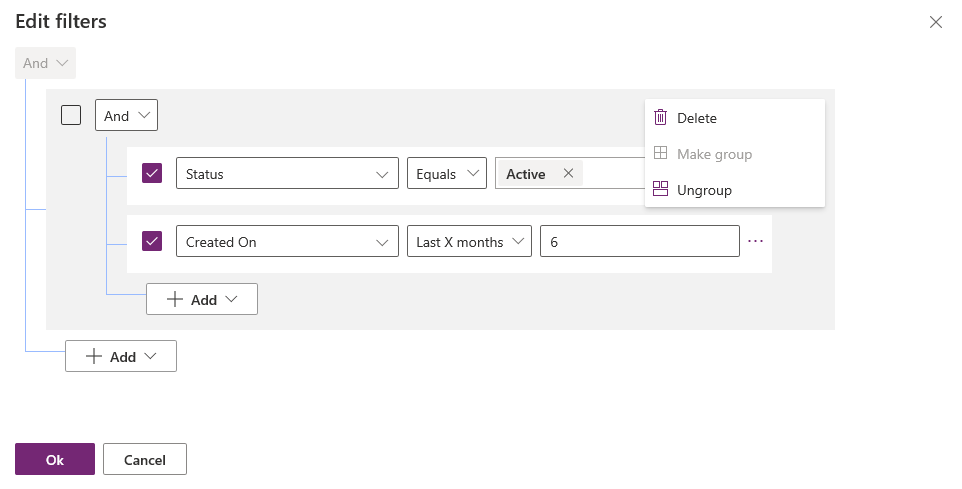
अगले कदम
दृश्य में सॉर्ट करना कॉन्फ़िगर करें
दृश्यों को संपादन योग्य ग्रिड में रूपांतरित करना
नोट
क्या आप हमें अपनी दस्तावेज़ीकरण भाषा वरीयताओं के बारे में बता सकते हैं? एक छोटा सर्वेक्षण पूरा करें. (कृपया ध्यान दें कि यह सर्वेक्षण अंग्रेज़ी में है)
सर्वेक्षण में लगभग सात मिनट लगेंगे. कोई भी व्यक्तिगत डेटा एकत्र नहीं किया जाता है (गोपनीयता कथन).
प्रतिक्रिया
जल्द आ रहा है: 2024 के दौरान हम सामग्री के लिए फीडबैक तंत्र के रूप में GitHub मुद्दों को चरणबद्ध तरीके से समाप्त कर देंगे और इसे एक नई फीडबैक प्रणाली से बदल देंगे. अधिक जानकारी के लिए, देखें: https://aka.ms/ContentUserFeedback.
के लिए प्रतिक्रिया सबमिट करें और देखें